Vai esat kādreiz mēģinājis tālrunī lasīt garu tekstu vai e-pasta ziņojumu, lai bloķēšanas ekrāna aptumšošana to pārtrauktu? Iespējams, ka esat darbā, aizņemts ar rakstīšanu datorā, tālrunim atrodoties tuvumā, kad pienāk gara īsziņa. Jūs vēlaties to lasīt, bet nevēlaties pārtraukt to, ko darāt, paceļot klausuli. Jūs sākat lasīt, bet tā lieta nepaliks iedegta pietiekami ilgi, lai jūs varētu pabeigt. Uhh!! Hjūstona, mums ir iPhone displeja problēmas…

Šīs iPhone displeja problēmas ir veca lieta, bet jauka! Mēs periodiski saņemam lasītāju jautājumus par to, kā pielāgot iPhone, iPad vai citas iDevice ekrāna spilgtumu, krāsu un tā tālāk. Tāpēc mēs domājām: ņemsim vērā visus šos ekrāna un displeja padomus un trikus uz visiem laikiem!
Saturs
-
Palieciet gaiši un ilgi
- Dīvains, bet patiess padoms
-
Nesamaziniet ar laiku
- Pārkalibrējiet automātiskā spilgtuma iestatījumu
-
iPhone displeja problēmas: Dzeltens NAV maigs
- Kā pārbaudīt ekrāna dzeltēšanu
- Tas atrodas līmē
- Padomi labākam ekrāna izskatam
-
Kontrolējiet savas iDevice krāsu temperatūru
- Labojiet dzelteno, izmantojot iOS krāsu filtrus
-
Satīt
- Saistītās ziņas:
Palieciet gaiši un ilgi
Pirmkārt, mēs saņemam daudz jautājumu par ekrāniem, kuri pārāk ātri kļūst tumši, un iFolks vēlas, lai iDevice displeji būtu ilgāk apgaismoti. Par laimi, šo konkrēto displeja problēmu parasti ir viegli novērst. Atveriet sadaļu Iestatījumi > Displejs un spilgtums > Automātiskā bloķēšana un iestatiet to uz Nekad.
Šis iestatījums ieprogrammē, cik minūtes nepieciešams, lai ekrāns kļūtu tumšāks, kad aktīvi neizmantojat iDevice. Brīdiniet, ka, mainot šo iestatījumu uz Nekad, akumulatora veiktspēja patiešām samazinās. Tāpēc apsveriet iespēju mainīt to uz 5 minūtēm, nevis Nekad. Bet, ja šī ekrāna ieslēgšana un izslēgšana patiešām ir apgrūtinoša, izmantojiet to un mainiet to uz Nekad. Vienkārši skatieties savu akumulatoru. Un atcerieties bieži uzlādēt.
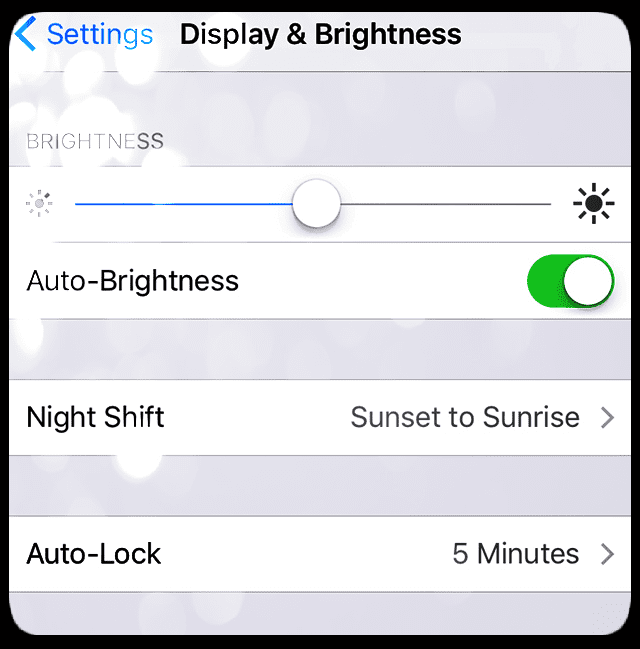
Dīvains, bet patiess padoms
Kāds lasītājs atklāja interesantu risinājumu, kad viņa jaunā iPhone 7 Plus ekrāns pārāk ātri aptumšojās. Tā vietā, lai iestatītu automātisko bloķēšanu uz Nekad, izmantojiet barošanas pogu, lai saglabātu dienu. Konkrēti, kad jūsu iPhone vai citas iDevice ierīces bloķēšanas ekrāns sāk aktivizēties (tas ir svarīgi — tam ir jāsāk aptumšot), nospiediet barošanas pogu, un ekrāns paliek izgaismots uz nenoteiktu laiku.
Protams, jums ir jābūt uzmanīgam, atklājot automātiskās bloķēšanas aktivizēšanas un ekrāna aptumšošanas iespējas. Bet, tiklīdz tas būs izdarīts, tas atalgos jūs ar apgaismotu ekrānu tik ilgi, cik vēlaties. Tas viss bez nepieciešamības mainīt iestatījumus.
Nesamaziniet ar laiku
Ja pamanāt, ka jūsu iPhone vai citas iDevice displejs mainās vai aptumšojas atkarībā no vides un pieejamā apgaismojuma, iespējams, ir ieslēgts automātiskais spilgtums. Viena lieta, ko komentē daudzi lasītāji, ir Apple Store vai cita mazumtirgotāja ekrāna displeju spilgtums. Un, kad viņi atved savu jauno ierīci mājās, tā vienkārši neizskatās kā tāda pati.
Tas ir tāpēc, ka Apple Stores un citi mazumtirgotāji VIENMĒR uztur ekrāna spilgtumu līdz galam un nekad neieslēdz automātisko spilgtumu. Šeit nav nekāda noslēpuma, to ir viegli atkārtot. Dodieties uz Iestatījumi > Displejs un spilgtums > Automātiskais spilgtums un pabīdiet IZSLĒGTS.
Pēc tam pielāgojiet spilgtuma skalu atbilstoši savām vēlmēm. Virzot pa labi, tiek palielināts spilgtums (virzienā uz lielo un treknrakstu ikonu), bet, virzoties pa kreisi, tas samazinās (pret mazo ikonu).

Pārkalibrējiet automātiskā spilgtuma iestatījumu
Galu galā iOS automātiskā spilgtuma opcija ir mūsu pusē. Tas ir paredzēts, lai ietaupītu akumulatora darbības laiku un pagarinātu laiku starp uzlādēm. Dažreiz gaismas sensori, kas paspilgtina un aptumšo mūsu iDevice ekrānus, nedaudz pazūd. Labā ziņa ir tā, ka šo sensoru pārkalibrēšana ir salīdzinoši vienkārša.
Vispirms dodieties uz Iestatījumi> Displejs un spilgtums un izslēdziet automātisko spilgtumu. Kad tas ir izslēgts, pārejiet uz tumšu telpu vai vietu un velciet spilgtuma slīdni līdz galam pa kreisi un blāvāko iestatījumu. Tagad atkal ieslēdziet automātisko spilgtumu. Pielāgošanai vajadzētu notikt nekavējoties. Pēc tam dodieties uz ļoti gaišu vietu un pārbaudiet, vai tālrunis pareizi pielāgojas apkārtējam apgaismojumam.
Ja nepamanāt atšķirību, mēģiniet otrādi. Palieciet ļoti gaišā vietā, izslēdziet automātisko spilgtumu. Pēc tam bīdiet spilgtuma slīdni līdz pat pareizajam un spilgtākajam iestatījumam. Tagad atkal ieslēdziet automātisko spilgtumu. Cerams, ka jūsu iDevice attiecīgi pielāgojas. Tagad dodieties uz tumšu telpu vai vietu un pārbaudiet, vai tālrunis vai cita iDevice pielāgojas jaunajai apgaismojuma situācijai.
iPhone displeja problēmas: Dzeltens NAV maigs
Daži mūsu lasītāji ziņo, ka viņu iDevices ekrāni ir dzeltenā vai siltā tonī. Kad viņi iedarbina savus iPad un citas iDevices, to lieliski tīrais, izcilais un spilgti baltais ekrāns pēkšņi un bezcerīgi parādās kā silts dzeltens tonis. Lielākā daļa no šīm konkrētajām iPhone displeja problēmām rodas laika gaitā, lietojot un lietojot normālu nolietojumu. Tomēr daži iPad Pro lietotāji apraksta, ka šī dzeltenība parādās uzreiz pēc iegādes un pirmās lietošanas reizes.
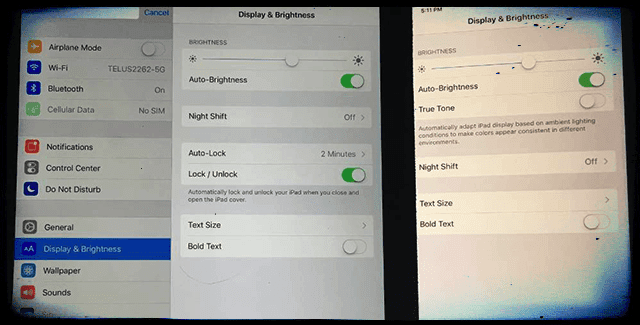
Kā pārbaudīt ekrāna dzeltēšanu
Vienkāršākais veids, kā noteikt šo problēmu, ir aplūkot balto krāsu attēlošanas veidu. Atveriet Apple akciju lietotni, kas galvenokārt ir balta, piemēram, kalendāru, piezīmes vai atgādinājumus, un apskatiet, kā tiek attēlots balts. Vai tas izskatās zilgans vai vēss, vai silts un dzeltens/oranžs?
Ja jums vai jūsu ģimenei pieder vairākas Apple iDevices, vienkāršākais veids, kā pārbaudīt, ir atvērt to pašu Apple akciju lietotni (kalendārs, piezīmes, atgādinājumi utt.) un salīdzināt savas iDevices blakus. Vai tie izskatās vienādi vai atšķirīgi?
Viens no ļoti galvenajiem iemesliem, kāpēc mūsu iDevices ekrāns izskatās savādāk, ir tas, ka tos ražo dažādi uzņēmumi. Tātad jūsu iPhone ekrānu ne vienmēr ražo tas pats uzņēmums, kas jūsu iPad ekrānu. Tāpēc krāsu temperatūras svārstības bieži ir saistītas ar dažādiem ekrāna piegādātājiem. Diemžēl uzzināt, kurš uzņēmums ir izveidojis jūsu iDevice ekrānu, nav tik vienkārši, kā jūs domājat. Pašlaik Sharp, Samsung un LG veido iDevices ekrānus.
Tas atrodas līmē
Diemžēl šāda veida iDevices un iPhone displeja problēmas nav nekas jauns. Kad Apple pirmo reizi ieviesa Retina ekrānus iPad, daudzi lietotāji sūdzējās par dzeltenīgiem displejiem. Acīmredzot līmes veids, ko izmanto, lai savienotu kopā daudzos sieta stikla slāņus, radīja dzeltenīgus sietus, ja ražošanā netika dots pietiekami daudz laika, lai nožūtu.
Gadījumos, kad dzelteno nokrāsu izraisa līmvielas, problēma izzūd, jo šķīdinātāji līmēs iztvaiko, žūstot vai karsējot. Tātad teorija ir tāda, ka jo ilgāk lietojat iDevice, jo mazāk dzeltena tā laika gaitā kļūst.
Padomi labākam ekrāna izskatam
Daži no mums, iFolks, tostarp es, dod priekšroku siltākiem toņiem (dzelteniem vai oranžiem). Man patīk siltākā ekrāna krāsa manā iPad Pro 12.9, lai izveidotu grafiku, mākslas darbus un skatītos filmas. Taču ir daudz lietotāju, kuri patiesi ienīst šos siltākos toņus un vēlas, lai viņu iDevices saglabātu šo skaisto vēso, tīro un zilgano tonalitāti.
Pielāgojiet ekrāna spilgtumu
- Dodieties uz Iestatījumi > Displejs un spilgtums.
- Izslēdziet automātisko spilgtumu
- Pielāgojiet spilgtuma slīdni atbilstoši savām vēlmēm (labajā pusē, lai iegūtu gaišāku, un pa kreisi, lai aptumšotu)
- Lielāks spilgtums samazina akumulatora darbības laiku
- Pie 80% līdz 100% pilna ekrāna spilgtuma ekrāni parasti izskatās vienmērīgāk zilā krāsā (vēsāk).
- Ja spilgtums ir mazāks par 50%, displeji mēdz izskatīties dzeltenā nokrāsā (siltāki)
Ieslēdziet vai izslēdziet True Tone un Night Shift
Ieviests ar iPad Pro 9.7, funkcija True Tone izmanto četrus apkārtējās gaismas sensorus, kas mēra gaismas krāsu un spilgtumu, lai automātiski pielāgotu displeju. True Tone pielāgo displeja krāsu un intensitāti, lai tā atbilstu jūsu vides apgaismojumam, būtībā koriģējot ekrāna balto punktu līdz pieņemamam baltā diapazonam jebkurā gaismas avotā. True Tone ir paredzēts, lai jūsu displejs darbotos kā papīrs, atspoguļojot apkārtējo gaismu un iegūstot šo krāsu.

Pielāgojiet patieso toni
- Dodieties uz Iestatījumi > Displejs un spilgtums
- Ieslēdziet vai izslēdziet True Tone
Funkcija Night Shift maina ekrāna krāsu temperatūru uz siltāku toni naktī pēc saulrieta, padarot displeju vieglāku jūsu acīm. Varat manuāli pielāgot, cik siltāks vai vēsāks, izmantojot slīdni Night Sift. Gan True Tone, gan Night Shift maina displeja krāsu temperatūru.
Pielāgojiet nakts maiņu
- Dodieties uz Iestatījumi > Displejs un spilgtums
- Izvēlieties Nakts maiņa
- Slaidu krāsu temperatūra starp Mazāk silts un Vairāk Silts
Kontrolējiet savas iDevice krāsu temperatūru
Labi, šeit ir mūsu realitātes pārbaude ekrānos un displejos. Pašlaik neviena ierīce (yup, NO DEVICE) nespēj reproducēt visu cilvēka acij redzamo krāsu spektru. Līdz ar to mūsu ekrāni un displeji izvada tikai apakškopu no tiem, kas redzami cilvēka krāsām. Šis reproducējamo krāsu diapazons ir pazīstams kā ierīces krāsu telpa vai krāsu gamma. Katrs jaunais iPhone, iPad un Mac modelis nodrošina savu krāsu reproducējamību, un katrs modelis atveido arvien plašāku krāsu telpu. Tātad, kad dzirdat, ka Apple (un iFolks un iFans) reklamē lietas krāsu precizitāti, ekrāna atstarošanos, maksimālo spilgtumu un kontrasta novērtējumu apkārtējā gaisma un krāsu variācijas ar skata leņķi, viņi runā par sarežģītām krāsu reproducēšanas tehnoloģijām.
Nesen Apple ieviesa tā saukto Wide Color, kas pieejama produktiem, sākot no 2016. gada (iPhone 7, iPad Pro 9.7, MacBook Pro.) Plašs krāsu atbalsts nodrošina sulīgākus un košākus zaļumus un košākus sarkanos toņus, ko iepriekšējie displeji nespēj nodrošināt pavairot. Šī plašo krāsu tehnoloģija mūsu fotogrāfijās, videoklipos un citās grafikās parāda precīzākus reālās pasaules krāsu atveidojumus.
Bet nekas nenāk viegli. Lai šīs tehnoloģijas, tostarp jaunie bērni blokos True Tone un Wide Color, darbotos, ir nepieciešama liela aparatūras un programmatūras integrācija. Un šī pati tehnoloģija dod mums (lietotājiem) iespēju pielāgot mūsu individuālos ekrānus un izveidot pielāgojamu displeja pieredzi.
Labojiet dzelteno, izmantojot iOS krāsu filtrus
Sākot ar iOS 10, mums beidzot ir dažas uzlabotas krāsu temperatūras vadīklas. Tātad, ja savā iPad, iPhone vai citā iDevice iegūstat šo dzelteno nokrāsu un nejūtaties īpaši maigs, tas tagad ir regulējams! Tagad jūs manuāli kalibrējat ekrāna krāsu atbilstoši savām vēlmēm.
Šī ērtā funkcija ir nedaudz paslēpta. Apple uzskata, ka šī funkcija ir displeja vieta, tāpēc viņi to ievietoja sadaļā Pieejamība. Apple izstrādāja krāsu filtrus, lai palīdzētu atšķirt krāsas iFolks ierīcēm ar krāsu aklumu vai citiem redzes traucējumiem. Bet tas darbojas mums visiem un novērš jūsu ekrāna krāsu displeja problēmas, jo īpaši dzeltenu vai siltu toņu ekrānu (vai otrādi zilā toņa ekrāns.) Lai gan šī funkcija ir nedaudz neskaidra, tā ir ļoti izsmalcināta un veic nelielas vai lielākas krāsu korekcijas jūsu ekrāns. Lai ātri piekļūtu, iestatiet krāsu filtrus kā pieejamības saīsni, lai tas tiktu parādīts, trīsreiz noklikšķinot uz sākuma pogas.
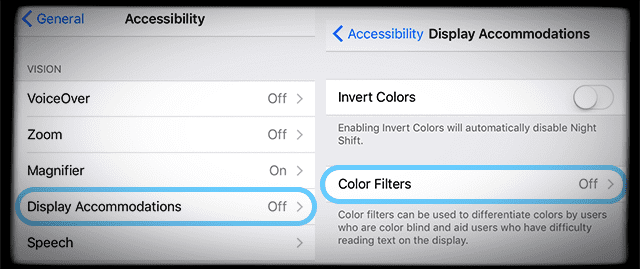
Pielāgojiet savu ekrānu, izmantojot iOS krāsu filtrus
- Vispārīgi > Pieejamība > Displeja naktsmītnes > Krāsu filtri > Pārslēgt krāsu filtrus > Atlasīt krāsu nokrāsu
- Ieslēdzot krāsu filtrus, ir pieejami četri iepriekš iestatīti filtri un krāsu tonis, no kuriem izvēlēties.
- Pelēktoņi
- Sarkans/zaļš Protanopijas krāsu aklumam
- Zaļš/sarkans Deuteranopijas krāsu aklumam
- Zils/dzeltens Tritanopia krāsu aklumam
- Krāsu tonis (to mēs izmantojam)
Lai novērstu iPad un iPhone displeja problēmas, izvēlieties Color Tint. Krāsu nokrāsas pielāgošana maina visa displeja nokrāsu jūsu iPhone, iPad vai iPod Touch. Pielāgojiet gan slīdņus Hue, gan Intensity, lai pielāgotu krāsu filtru atbilstoši jūsu unikālajam ekrāna izvēlei.

Pareiza krāsu līdzsvara atrašana prasa zināmu laiku un pacietību. Tāpēc eksperimentējiet, līdz atrodat vietu, kas jums šķiet “īstā”. Tiem, kas vēlas vēsāku un zilāku ekrānu, manuāla krāsu filtru pielāgošana ļauj sasniegt nedaudz zilāku displeju, kas redzams Apple Store un citās iDevices. Šī krāsu kalibrēšana ir laba iespēja iFolks, kas nav apmierināts ar iPad Pros un citu iDevice displeju dzelteno nokrāsu. Izmantojot krāsu filtrus, mūsu lasītāji ziņo, ka ir veiksmīgi saskaņojuši savus iPad Pros un iPhone 7s ar savu vecāko iDevices vēsumu.
Iestatiet pieejamības saīsni
- Vispārīgi > Pieejamība.
- Ritiniet uz leju līdz Mācīšanās
- Atlasiet Pieejamības saīsne
- Pieskarieties vienumam Krāsu filtri
Kad esat iestatījis krāsu filtrus, ātri ieslēdziet vai izslēdziet tos, tikai trīsreiz noklikšķinot uz pogas Sākums savā iDevice.
Satīt
Nav jautri iegūt jaunu iDevice un atklāt, ka ekrāns ir dzeltens, siltā toņā vai vienkārši izskatās nepareizi. Par laimi, operētājsistēmā iOS 10 un jaunākās versijās ir pieejami rīki, kas atrodas sadaļā Accessibility, lai pielāgotu mūsu ekrānu krāsu un toni tam, kas mums unikāli patīk un patīk. Krāsu filtru pievienošana kā ekrānā redzamā saīsne atvieglo pārslēgšanos starp ekrāna displeja preferencēm — tas viss ir tikai trīs reizes, kad esat mājās. Tā kā mūsu iDevice ekrāns turpina uzlaboties, mēs iegūstam arvien lielāku piekļuvi plašākam krāsu klāstam, ko sauc arī par tā krāsu gammu. Līdz ar to mūsu iDevices tagad pielāgojas mūsu personīgajām vēlmēm individuāla ekrāna un displeja komfortam, tāpēc katrs no mums attiecīgi novērtē un pielāgo ekrāna toni (krāsu nokrāsu).
Tādas tehnoloģijas kā True Tone automātiski atjaunina displeja baltā punkta un krāsu līdzsvaru, izmantojot reāllaika apkārtējās gaismas mērījumus, kas krīt uz iDevice ekrāna. Nakts maiņa maina krāsu balansu, lai samazinātu zilās gaismas daudzumu saskaņā ar dažiem neseniem pētījumiem, kas liecina, ka ekrāna zilā gaisma ietekmē mūsu miegu.

Lielāko savas profesionālās dzīves daļu Amanda Elizabete (īsumā Liza) apmācīja dažādus cilvēkus, kā izmantot plašsaziņas līdzekļus kā rīku, lai pastāstītu savus unikālos stāstus. Viņa zina dažas lietas par citu mācīšanu un pamācību veidošanu!
Viņas klientu vidū ir Edutopia, Scribe Video Center, Third Path Institute, Bracket, Filadelfijas Mākslas muzejs, un Lielā attēlu alianse.
Elizabete ieguva Tēlotājmākslas maģistra grādu mediju veidošanā Templas universitātē, kur viņa arī mācīja bakalaura audzēkņus viņu Filmu un mediju mākslas nodaļā.